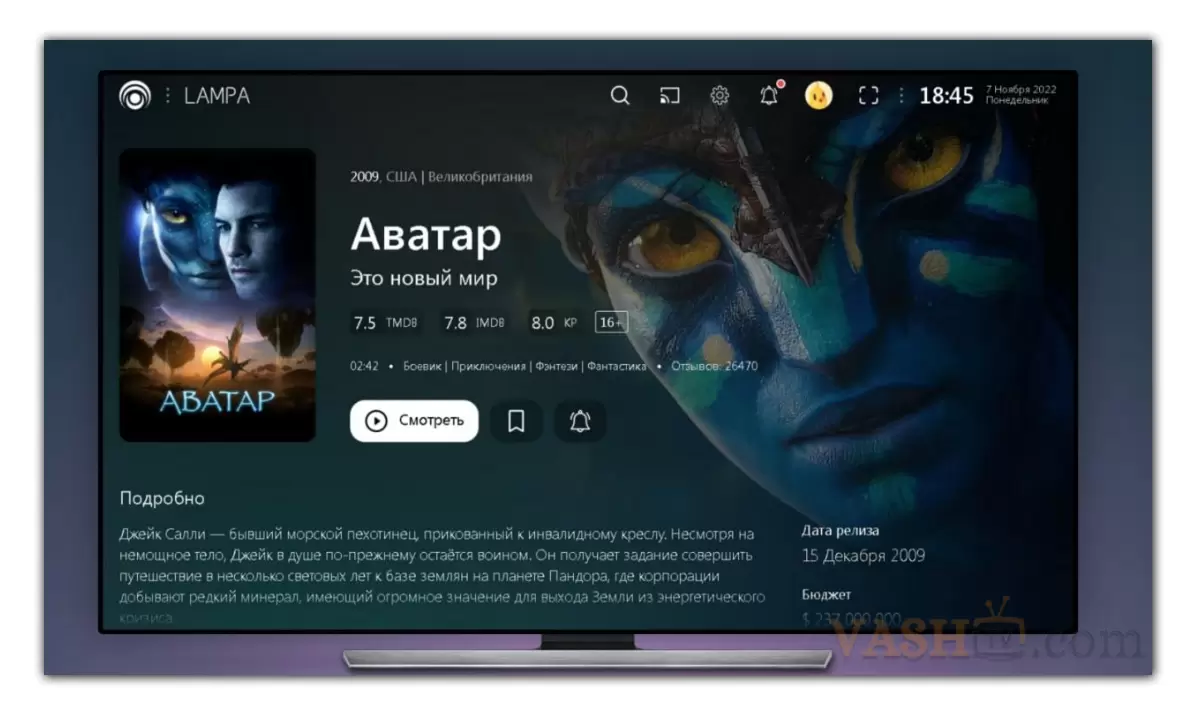
Lampa — это приложение каталог для удобного поиска и просмотра торрент файлов онлайн с фильмами и сериалами. А с недавнего времени и обычный онлайн просмотр, через добавление плагина. Но Lampa это не готовое решение, зашёл и включил, сперва ее нужно настроить, чтобы появились кнопки для просмотра онлайн и торрентов.
LAMPA — сервис для просмотра фильмов и сериалов онлайн плюс торренты. Несколько источников, гибкие настройки. Просмотр через MSX, Android TV, Windows и отдельные виджеты для Tizen и WebOS.
Как запустить LampaTV:
MSX (Media Station X) — приложение оболочка для Samsung и LG телевизоров для запуска сторонних приложений. Скачать MSX можно в официальном магазине вашего телевизора.
Android приложение — подойдёт для Android приставок (ТВ боксов) и Android TV.
iOS / iPhone — простая возможность запустить кино сервис на устройствах Apple через веб-версию, но иконкой на рабочем столе.
Лампа установка и настройка на телевизоре Samsung
Web-версия — для браузера, для удобного входа с ПК или устройства на iOS. Сайт: lampa.mx
Windows приложение — для настольных компьютеров, если такова потребность нужна.
Виджеты — для Sumsung и LG, которые можно поставить в сам телевизор и запускать как обычное ТВ приложение.
Как включить обложки:
Сервис TMDB откуда берутся обложки, описание к фильмам и тд. Включил геоблок для РФ. Поэтому для отображения обложек необходимо внутри лампы добавить необходимы плагин. Перейдите в настройки » плагины.
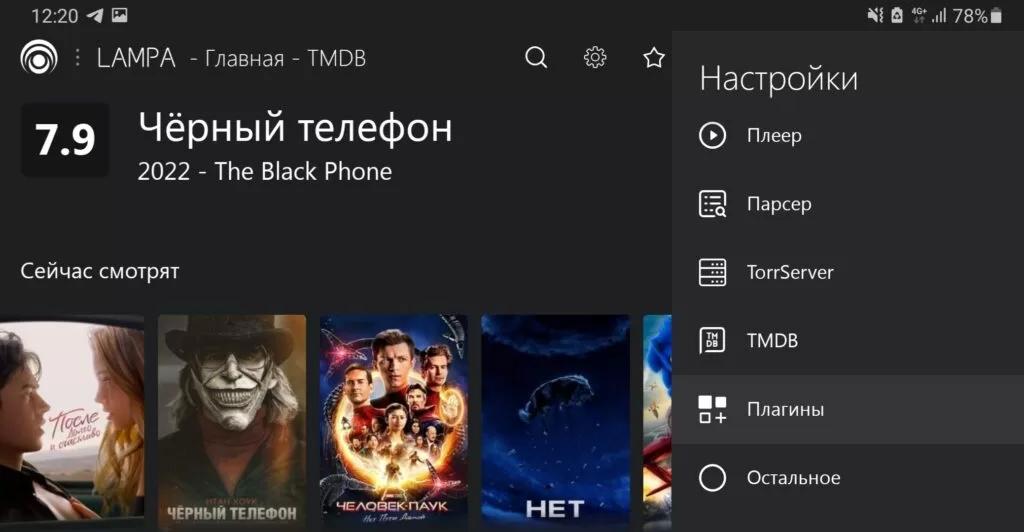
Затем выберите один из плагинов, который лучше всего будет работать на вашем устройстве например TMDB Proxy или TMDB Redirect.
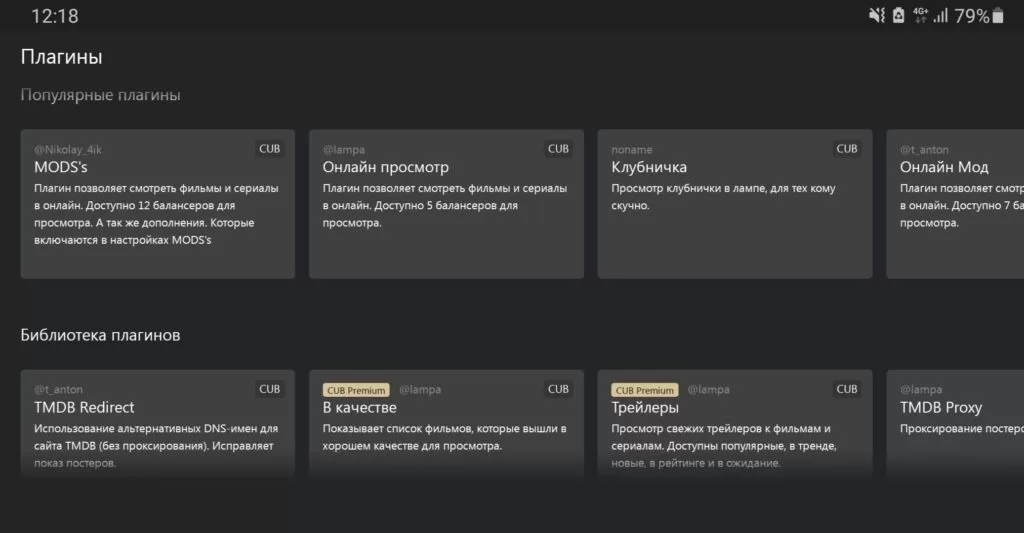
Как смотреть онлайн
Для просмотра контента онлайн, из разных источников необходимо точно также добавить необходимый плагин. Перейдите в настройки » плагины.
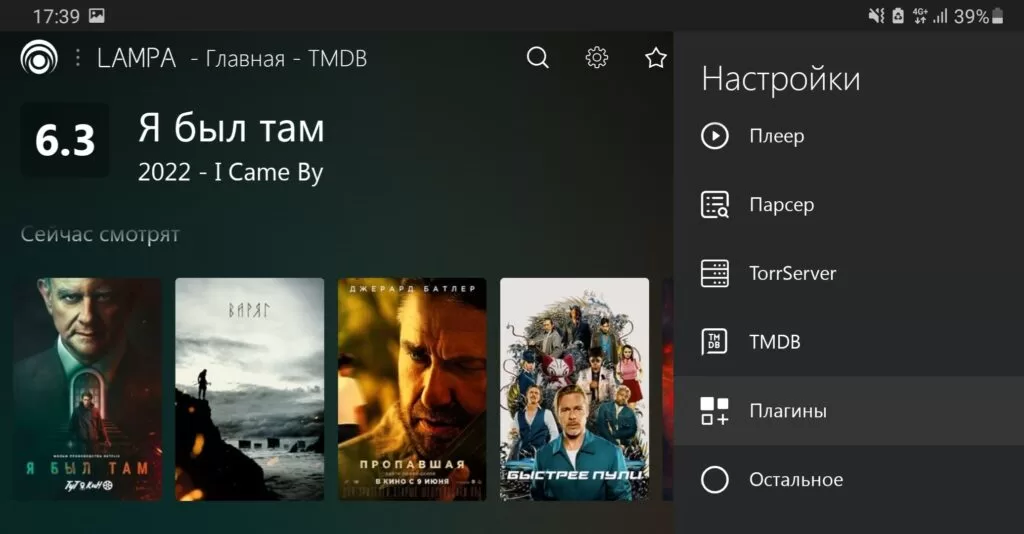
Затем из каталога плагинов выбирите необходимый плагин для просмотра онлайн, наиболее популярный плагин сейчас это MODS’s он имеет несколько источников для просмотра онлайн.
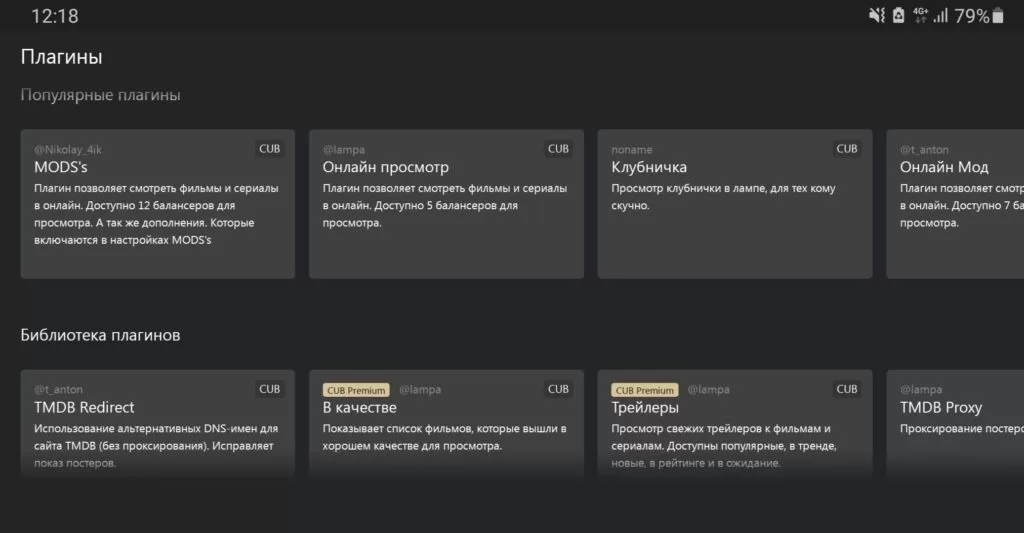
После добавления плагина необходимо перезагрузить приложение. После чего в карточке фильма появится кнопка «онлайн».
Как смотреть торренты
Для начала потребуется включить парсер для торрентов, необходимо перейти в настройки » парсеры » использовать парсер — да.
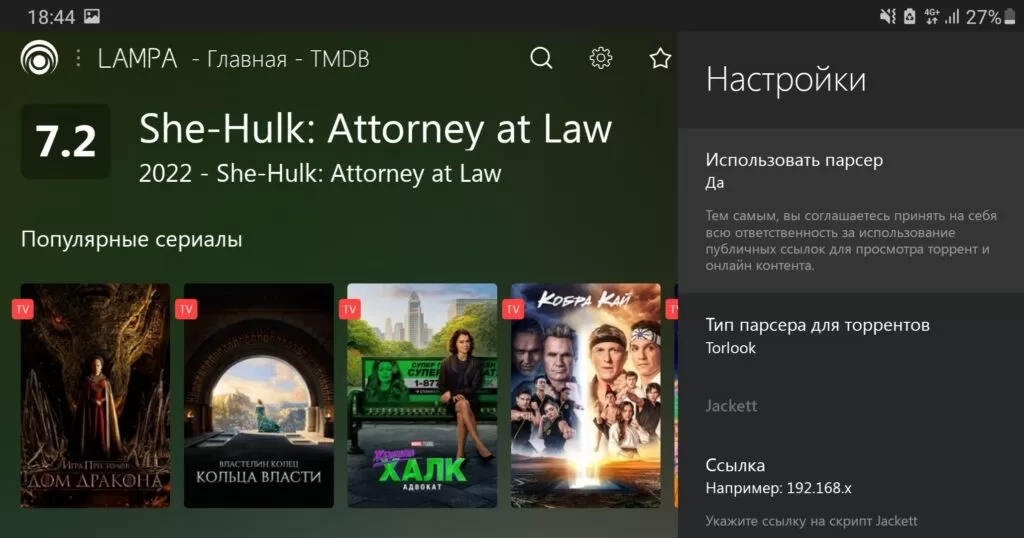
Для просмотра потребуется связка приложений Lampa + TorrServe.
Lampa выступает в роли каталогизатора, как поисковик, но по торрентам. Находит постеры, описание, торрент файлы из открытых источников и все это показывает в удобном виде, внутри приложения никакие файлы не хранятся.
TorrServe — это приложение для загрузки самого торрент файла в онлайн режиме, он подгружает торрент и тут же раздает его в видеоплеер.
Запустить TorrServe можно через:
Если у вас Android TV или Android приставка (ТВ бокс), то Lampa и TorrServe лучше поставить на одно устройство.
Если у вас Samsung или LG без андроид, и Lampa запускаете через MSX, то TorrServe необходимо запустить на смартфоне или ПК.
Затем Lampa и TorrServe необходимо синхронизовать между собой.
Для начала телевизор и TorrServe должны быть подключены к одному WiFi.
Необходимо запустить TorrServe и выбрать в левом меню [обновление » усноновить/обновить сервер] и подождать завершения.
Если TorrServe стоит в самом Андроид ТВ вместе с Lapma, то сразу можно запускать фильм.
Если TorrServe на смартфоне или ПК, то в левом меню, вверху, нажать на значок торрсерва, там будет указан локальный IP, его и нужно ввести в настройках Lampa [Настройки » TorrServe » Основная ссылка 192.168…] + порт :8090
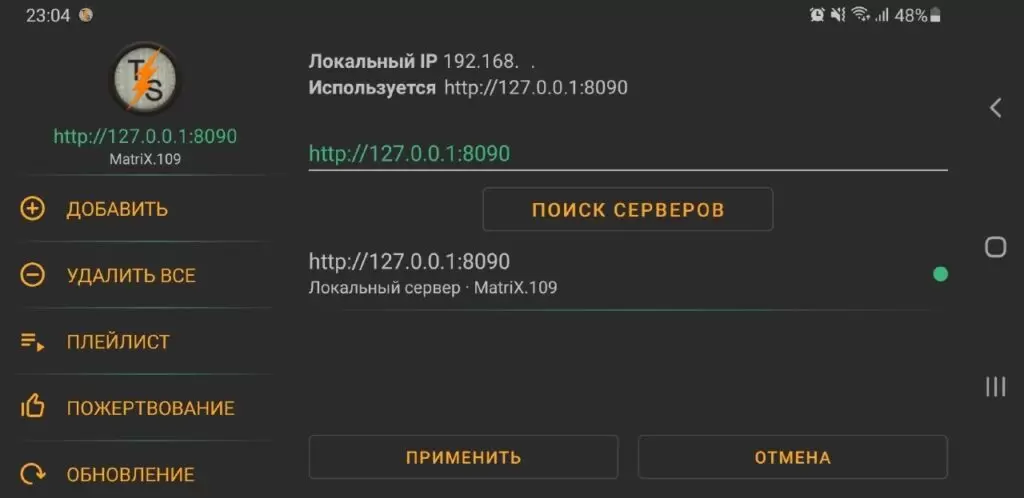
Теперь Lampa и торрсерв синхронизированы и готовы к работе. Находим фильм, выбираем торрент файл, запускаем. Если сделали все правильно, то в TorrServe должна отобразиться загрузка и откроется плеер с фильмом.
Такую настройку нужно сделать один раз, потом в Lampa вводить уже ничего не надо. Только обновлять сервер TorrServe перед просмотром.
Источник: vashtv.com
Lampa

Lampa — это новый онлайн-кинотеатр и каталог торрентов, интерфейс которого внешне напоминает сервис vPlay.
Для просмотра торрентов в приложении требуется установленное приложение TorrServe. Если оно уже есть и в нём сделаны все необходимые настройки, то в Lаmpa всё будет работать по умолчанию и ничего в разделе «TorrServe» менять не нужно.
Приложение имеет многоязычный интерфейс, а также требует установленную на устройстве версию андроид не ниже 5.0 Lollipop. Без рекламы. Полная поддержка Android TV и пульта.
Возможности Lampa
- поиск торрентов из разных источников — Rutor, Kinozal, Rutracker, TorrentBY, NnmClub
- фильтр торрентов по качеству, наличию HDR, переводу и субтитрам
- сортировка торрент-файлов по источнику, дате, размеру, названию и раздающим
- поддержка основных плееров для просмотра — Vimu, MX Player, VLC, Nova и BSP
- контент с приложения можно смотреть на телевизорах LG и Samsung через Media Station X, введя в нём адрес: lampa.kinotrend.pp.ua
В приложении Lampa есть раздел с избранным, также закладки можно поместить в разделы «Нравится» или «Смотреть позже». В каталоге есть выбор фильмов или сериалов по жанру. Свой плеер нужно указать в настройках TorrServe. Также в его базу можно при желании добавлять торренты из приложения с отметками.
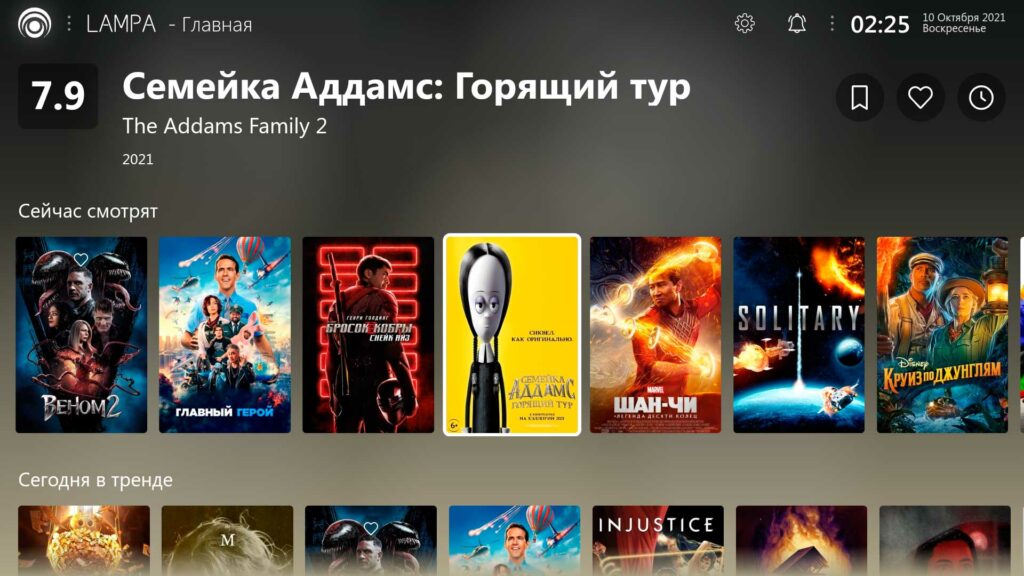
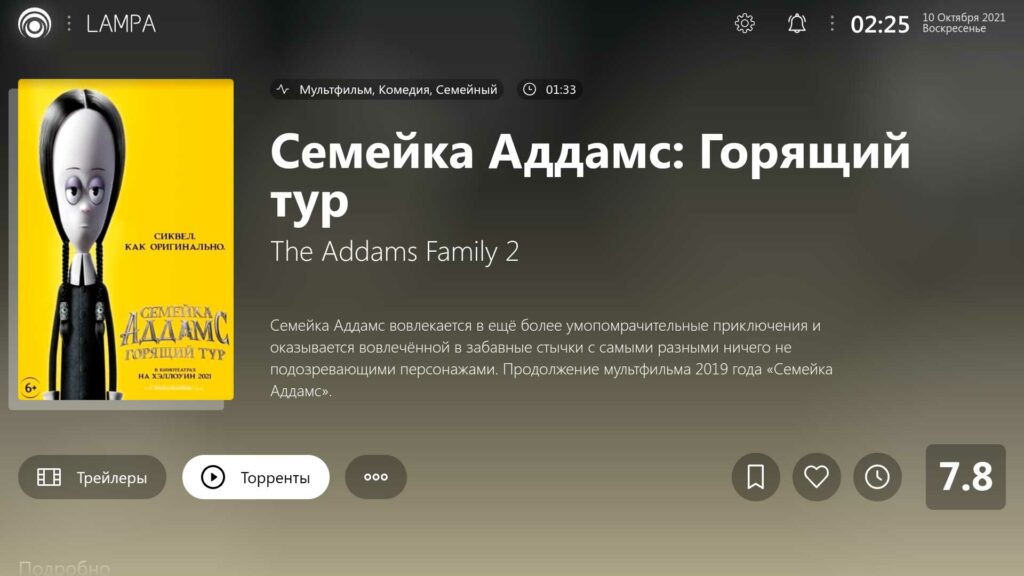
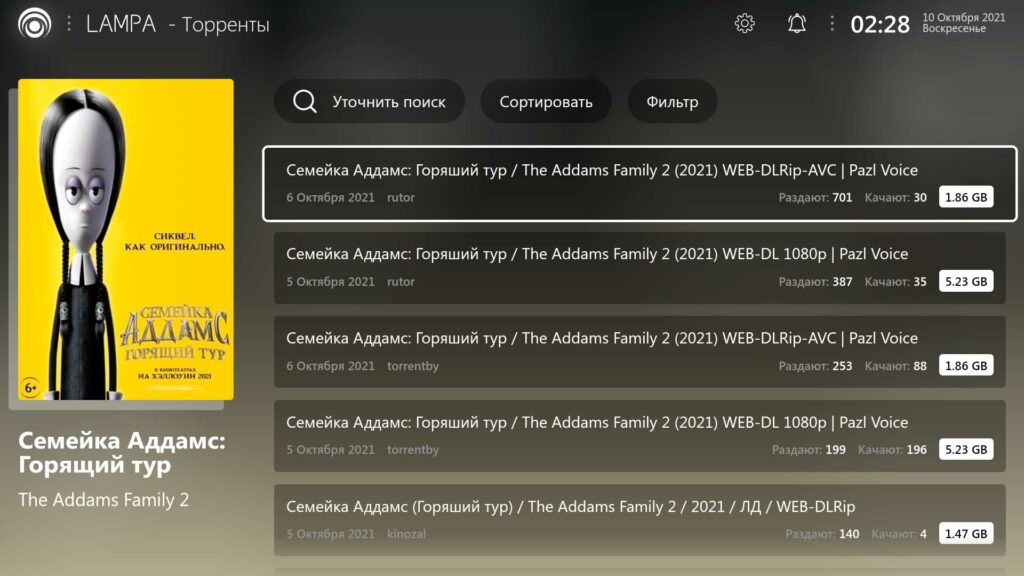
Из недостатков приложения стоит отметить отсутствие голосового поиска и каналов для домашней страницы Android TV. Также приложение рассчитано на управление с пульта. Без него или аэромыши (с режимом пульта) оно работать не будет. Если нет ссылок на торренты, в настройках в разделе «Парсер» надо включить использование парсера.
Источник: apptvbox.net
Как установить приложения и виджеты на samsung smart tv

Благодаря высокому качеству, долговечности, отличному изображению и звуку, телевизоры Самсунг завоевали популярность на рынке электротехники. У этого современного оборудования есть большой набор уже установленных программ, которые могут разнообразить привычный просмотр телевещания. В связи с активным развитием технологий у пользователей смарт ТВ есть возможность скачивать новые интересные виджеты для samsung smart tv.

Виджеты для смарт тв самсунг
Виджетом называют приложение, которое необходимо для выполнения определенной функции. Это может быть простейшая задача в виде отображения даты или времени либо более сложная, как отражение чата.
Благодаря использованию виджетов, пользователь может рассчитывать на следующие преимущества:
- получение скоростного доступа к программам;
- прохождение авторизации в системе;
- получение легкого доступа к конкретным разделам меню.


Согласно предназначению приложения для смарт тв самсунг делят на такие виды:
- сервисы поставки видео на тематику выбранную пользователем;
- информационно – служебные, представленные новостными, навигационными, погодными и другими;
- ресурсы с IPTV – услугами;
- геймерские;
- познавательные;
- социальные сети;
- онлайн – кинотеатры с объемным изображением и высоким разрешением;
- сервисы для текстовой, голосовой и видеосвязи по интернет – сети;
Виды

Перед тем, как установить приложение на телевизор самсунг, нужно ознакомиться с его особенностями и возможностями.
В настоящее время пользователю предлагаются официальные и неофициальные сервисы, выбор среди которых каждый может сделать на свое усмотрение.
Официальные

Официальные виджеты samsung apps для smart tv представлены следующими:
- Социальными сетями. Фейсбук, Твиттер, ВК и другие можно быстро и просто установить на своем телевизоре. После установки пользователь сможет входить на свою страничку прямо со Смарт ТВ.
- Ex-fs.net. Этот виджет способствует просмотру фильмов и сериалов в высоком качестве. Расположение фильмов в данной программе находится по категориям. Пользователю предлагается широкий ассортимент отечественных и зарубежных фильмов.
- Skype также стал доступным для владельцев телевизоров Самсунг. Однако в этом случае требуется дополнительная установка веб – камеры. В некоторых моделях техники камера присутствует в комплектации, в остальных – ее покупают отдельно.
- Playstation Now – это отличный вариант приложения для смарт тв самсунг и любителей играть на большом экране. Установка программы не оказывает никакого влияния на процессор оборудования и не перегружает его память.
- NetFlix предлагает своим пользователям крупную библиотеку, а также интересный контент. NetFlix считается достойной альтернативой аналоговому ТВ. В приложении можно найти много фильмов, телепередач различного жанра.

Неофициальные
Приложение для телевизора samsung могут быть и неофициальными. Среди наиболее востребованных можно выделить следующие:

- Fork Player. Этот виджет считается одним из лучших для smart tv за счет удобного интерфейса, разнообразного контента, простоты установки и применения.
- GETS IPTV предлагает пользователям огромный ассортимент разнообразных видео, передач, фильмов. Основным преимуществом сервиса можно считать высокое качество контента, прошедшего дополнительный отбор. У пользователя есть возможность установки паролей на определенные каналы, а также синхронизации и добавления файлов в избранные.
- SS-IPTV. Программа имеет некоторое сходство с предыдущей, в ней также собрано большое количество интересного контента. Фильмы, программы, видео можно смотреть в онлайн – режиме.

Другие популярные виджеты

Lampa – приложение для смарт ТВ, которое предлагает обзор фильмов, мультфильмов, разных сериалов на устройствах с операционной системой андроид. В этом бесплатном виджете отсутствует контент, но имеется доступ к каталогу на сайте Themoviedb.
Раньше этим сервисом могли пользоваться только владельцы техники LG, но теперь оно доступно для владельцев Самсунг.

Также многие желают скачать Kion – приложение на телевизор. Этот виджет можно считать одним из видов семейного досуга. Онлайн – кинотеатр доступен для разных видов устройств и включает в себя классические фильмы, новые сериалы и многое другое. Благодаря kion, можно получить около двухста телевизионных каналов, несколько тысяч фильмов, сериалов, мультфильмов и документальных кино.
Пользователи могут следить за новинками мировых кинопремьер и формировать свои киносторис.

Многие задаются вопросом, как скачать плей маркет на телевизор. Это приложение доступно для скачивания на официальном магазине Google.
Чтобы загрузить и установить на самсунг плей маркет, нужно обзавестись личным аккаунтом. С его помощью будет осуществляться обмен сервера и телевизора.

Для поиска приложений на Samsung Smart TV достаточно найти этот раздел в магазине. В настоящее время перечень виджетов не слишком большой, так как у многих из них есть региональные ограничения.

Чтобы перейти в магазин на телевизоре Самсунг, нужно выполнить следующие действия:
- нажать центральную кнопку пульта с обозначением Google;
- когда произойдет переход к меню Смарт ТВ, выбирается самсунг аппс;
- осуществляется вход в samsung apps для smart tv приложения;
- после открытия окон с виджетами выбирается интересный сервис и осуществляется переход на его страницу;
- после прочтения информации о приложении можно начинать установку.
Как установить на телевизор самсунг другие приложения
Если доступных виджетов не достаточно, то пользователь начинает задумываться, как скачать приложение на телевизор. Изначально рекомендуется воспользоваться магазином, но и в нем сервисов не всегда бывает достаточно. В этом случае можно скачивать программы из сторонних источников.
Перед установкой неофициального приложения пользователю стоит откорректировать настройки. Только после этого операционная система разрешить инсталлировать новые приложения. Делают это в несколько этапов.

Во – первых нужно активировать установочный процесс:
- открыв настройки;
- перейдя в раздел «личные», а затем «безопасность»;
- отыскав строку, которая относится к установке приложений из сторонних источников, и активизировав данную опцию.

Во – вторых запустить режим разработки:
- открыв меню;
- перейдя в Smart Hub;
- открыв «Apps»;
- внеся пять знаков, которые являются пин – кодом от Самсунг Смарт ТВ;
- активировав режим разработчика клавишей «вкл»;
- после этого указав свой IP-адрес;
- по окончании перезапустив телевизор.
Когда режим разработчика активизируется, можно начинать загрузку приложения на телевизор самсунг.
Установка приложений на телевизор samsung с помощью USB – накопителя
Этот способ проще и быстрее предыдущего. Для установки программ на телевизор, их предварительно нужно скопировать на USB – накопитель. Флешку подключают к технике и получают доступ через Smart Hub.
Пользователю останется только перейти к выбранному приложению, выбрать его и установить на телевизор.
- Что такое Smart Hub и как эго настроить?
- Приложения для смарт тв.
- Как подключить и настроить Mecool km6 deluxe edition?
- Mx9 smart box – обзор умной приставки.
Заключение

Виджеты – это возможность усовершенствовать свой телевизор. С помощью установки современных приложений на Самсунг Смарт ТВ у пользователя появится возможность в любое время смотреть фильмы, видеоролики, развлекательные программы всех возрастных категорий.
Для этого достаточно скачать понравившуюся программу удобным способом и установить е на гаджете.
Как предотвратить зависание и сбои приложений?
Чтобы виджеты работали быстро и качественно, пользователю нужен бесперебойный высокоскоростной интернет.
Является ли процедура скачивания виджетов из сторонних источников полностью безопасной?
К сожалению, нет. Скачивание приложений из таких ресурсов не всегда безопасно и пользователь несомненно рискует. По этой причине, рекомендуется обращаться только на те сайты, к которым есть доверие. Обычно программы на таких сайтах не проходят тестирование.
Где можно найти свой IP-адрес?
Чтобы определить IP-адрес домашнего компьютера, переходят в панель управления, а затем раздел «управления сетями». После выбора «Подключения» нажимают левую клавишу мыши и в открывшейся форме ищут IP-адрес.
Источник: smarttelik.ru